Win10系统自带的5笔输入法如何启用?
Windows 10是美国微软公司研发的跨平台及设备应用的操作系统。是微软发布的最后一个独立Windows版本。Windows 10共有7个发行版本,分别面向不同用户和设备。2014年10月1日,微软在旧金山召开新品发布会,对外展示了新一代Windows操作系统,将它命名为“Windows 10”,新系统的名称跳过了这个数字“9”。截止至2018年3月7日,Windows 10正式版已更新至秋季创意者10.0.16299.309版本,预览版已更新至春季创意者10.0.17120版本
现在各个系统应该都已经升级为win10系统了,而且微软为了进一步提高用户体验度,也在不断地完善Windows10系统。比如,在我们日常工作和学习中,都会使用输入法,而在最新的Windows10预览版中,我们已经不需要访问传统的控制面板,就可以启用五笔输入法了,这个步骤只需要在新的设置应用窗口中就可以。那么接下来,小编就介绍下Windows10下启用系统自带五笔输入法的具体步骤。步骤如下:
步骤一:先打开电脑,在桌面上点击输入框,输入“输入法”三个字,系统自动匹配“编辑语言和键盘选项”;
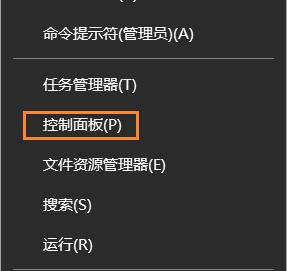

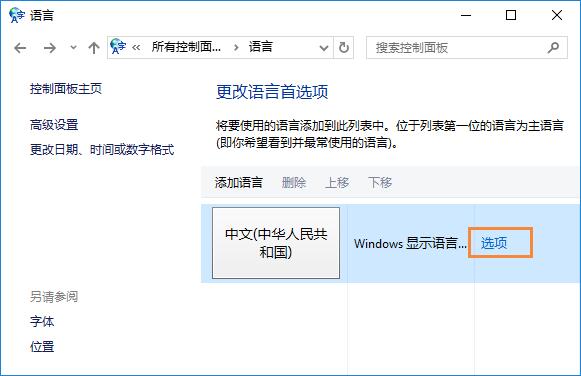
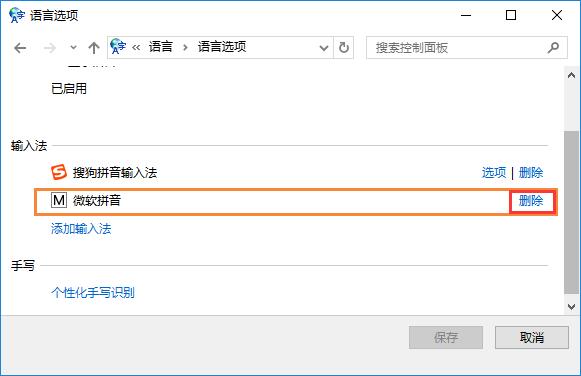
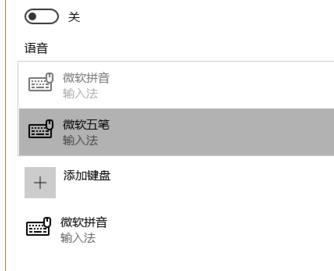
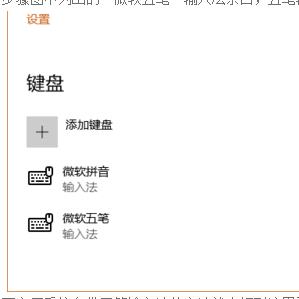
Windows 10系统成为了智能手机、PC、平板、Xbox One、物联网和其他各种办公设备的心脏,使设备之间提供无缝的操作体验。